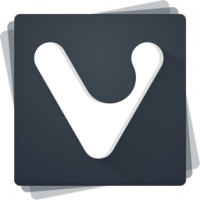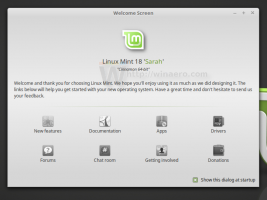Cum să eliberați spațiu pe unitate în Windows 10
Când Windows 10 are spațiu liber pe disc, există mai multe moduri de a elibera spațiu pe unitate. În mod tradițional, instrumentul încorporat de curățare a discului (cleanmgr.exe) a fost util pentru a elimina fișierele temporare, jurnalele și pachetele Windows Update. Cu versiunile recente ale Windows 10, Microsoft a introdus o caracteristică reînnoită Storage Sense, care vă permite să eliminați aceste fișiere și multe altele.
Publicitate
Fișierele redundante
Când faceți o actualizare la locul de muncă de la o versiune anterioară de Windows, Windows 10 salvează o mulțime de fișiere din versiunea anterioară sistemul de operare instalat în timpul actualizării și umple unitatea de disc cu fișiere de care s-ar putea să nu mai aveți nevoie niciodată dacă upgrade-ul a fost de succes. Motivul pentru care configurarea salvează aceste fișiere este astfel încât, dacă ceva nu merge bine în timpul instalării, poate reveni în siguranță la versiunea anterioară de Windows. Cu toate acestea, dacă upgrade-ul a avut succes și totul funcționează perfect, atunci nu este nevoie să păstrați aceste fișiere. În acest scop, Disk Cleanup (cleanmgr.exe) este o modalitate utilă de a șterge fișierele redundante.
Dacă sunteți interesat să aflați mai multe despre caracteristicile și opțiunile aplicației cleanmgr, consultați următoarele articole:
- Porniți curățarea discului cu toate elementele bifate
- Ștergeți directorul temp la pornire cu Disk Cleanup
- Adăugați meniul contextual Cleanup Drive în Windows 10
- Disk Cleanup Cleanmgr Argumente de linie de comandă în Windows 10
- Creați o presetare pentru Cleanmgr (Curăţare disc)
Simțul stocării
Storage Sense este o completare plăcută și modernă la Disk Cleanup. Vă permite să mențineți anumite foldere și să le curățați automat. Funcția Storage Sense poate fi găsită în Setări, sub System -> Storage. Am analizat cum poate fi utilizat în articolele noastre anterioare:
- Ștergeți automat folderul Windows.old în Windows 10
- Cum să ștergeți automat folderul Descărcări în Windows 10
- Cum să ștergeți automat fișierele temporare în Windows 10
Începând cu Windows 10 Build 17063, Storage Sense are unele dintre caracteristicile care erau exclusive pentru Disk Cleanup. Este posibil să îl utilizați pentru a elimina fișierele jurnal de actualizare Windows, fișierele de raportare a erorilor Windows create de sistem, Windows Defender Antivirus, Miniaturi, fișiere temporare de internet, pachete de drivere de dispozitiv, DirectX Shader Cache, fișiere de program descărcate și optimizare a livrării Fișiere. Iată cum se poate face.
Eliberați spațiu pe unitate în Windows 10
- Deschis Setări.
- Accesați Sistem - Stocare.
- Apasa pe link Eliberați spațiu acum în dreapta sub Simțul stocării.

- Pe pagina următoare, verificați elementele pe care doriți să le eliminați și faceți clic pe Eliminați fișierele buton.

Asta e! Aceasta va elimina toate fișierele pe care le-ați verificat în listă.
Este evident că noua caracteristică reproduce funcționalitatea instrumentului de curățare a discului. Așa cum sa întâmplat cu multe instrumente clasice, cum ar fi Windows Photo Viewer, A pictași Panoul de control, Curățarea discului ar putea fi eliminate într-o zi din Windows 10. Această mișcare poate fi dezamăgitoare pentru utilizatorii Windows de școală veche, dar atâta timp cât paritatea caracteristicilor este menținută corespunzător și toată funcționalitatea vechiului instrument de curățare a discurilor transferate la Storage Sense, este de fapt un bun Schimbare.
Există multe dispozitive moderne cu ecran tactil, stilou și creion. Pentru proprietarii de astfel de dispozitive, funcția actualizată Storage Sense este cu siguranță mai utilizabilă. Este perfect adaptat la introducerea degetelor, arată mai bine pe ecranele HiDPI și poate deveni singurul instrument de utilizat în loc să trebuiască să se ocupe de două aplicații diferite pentru a face același lucru pe computer.